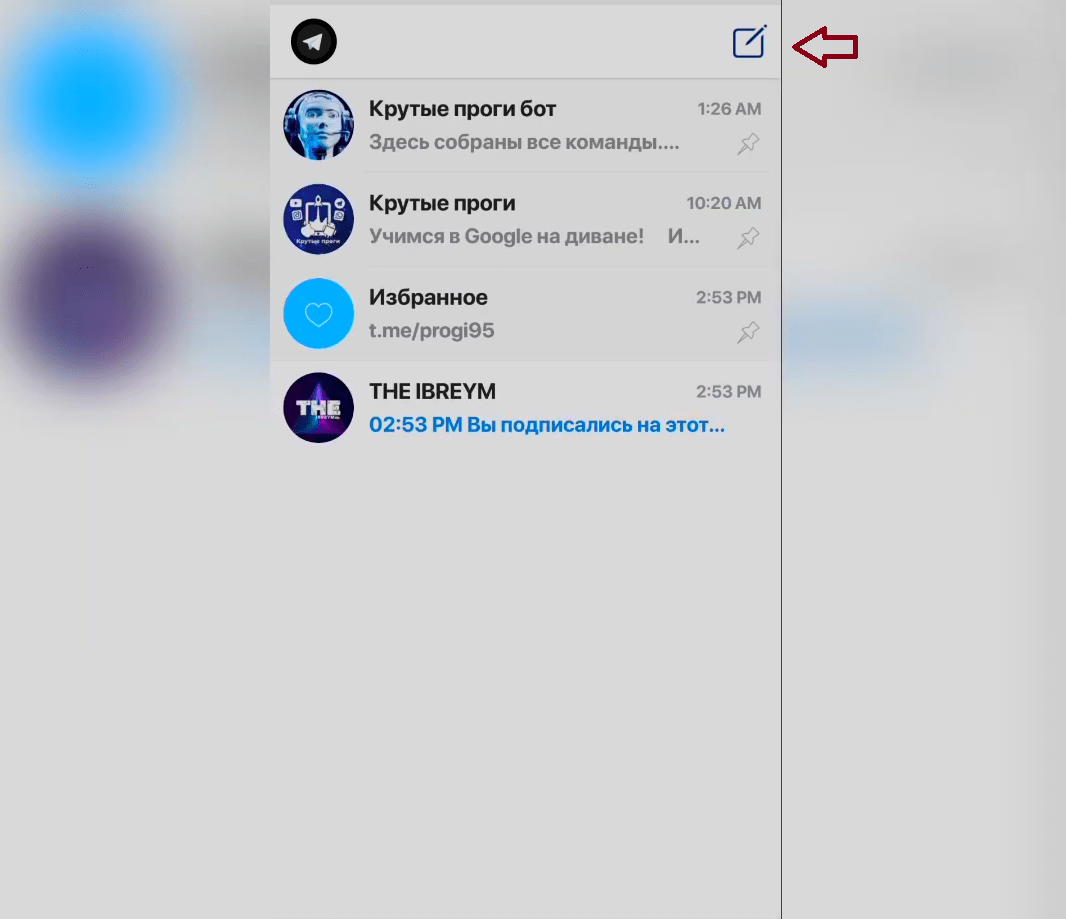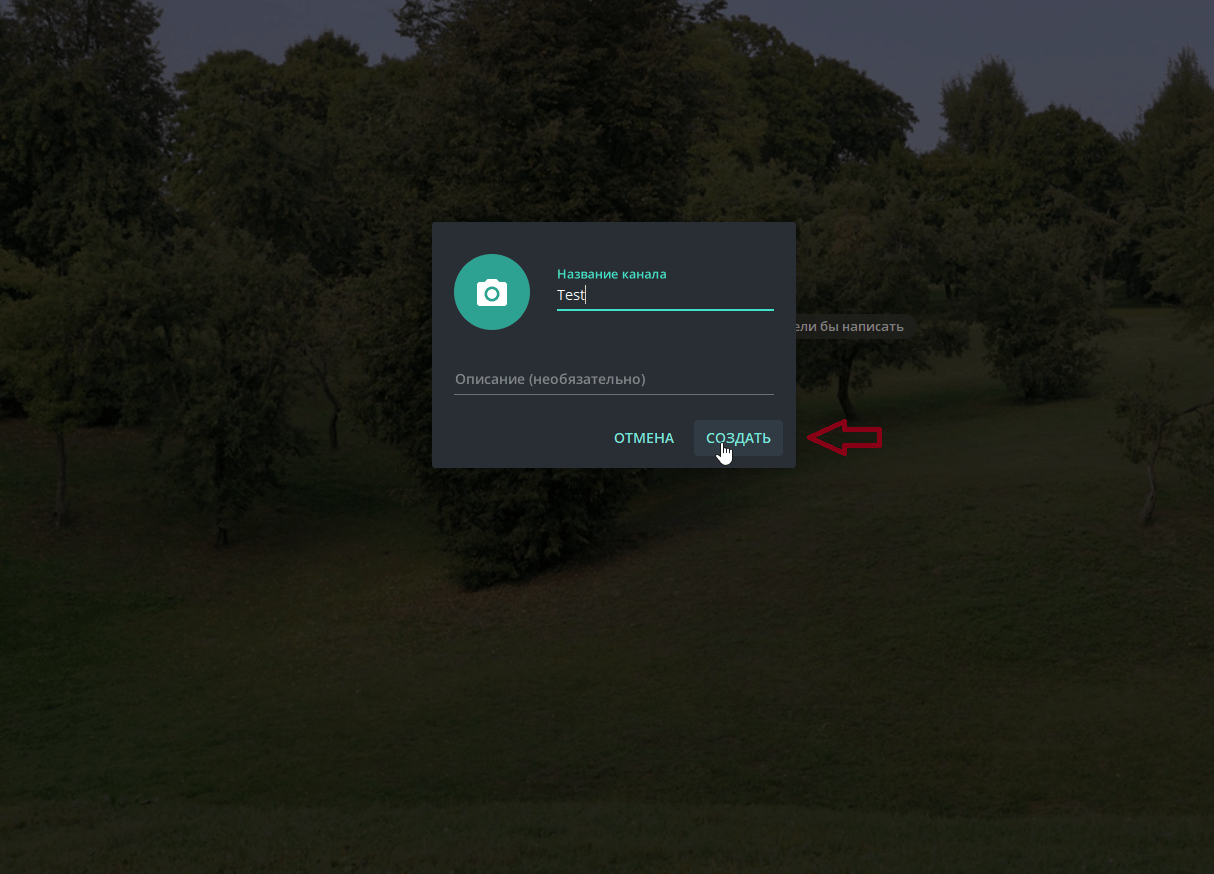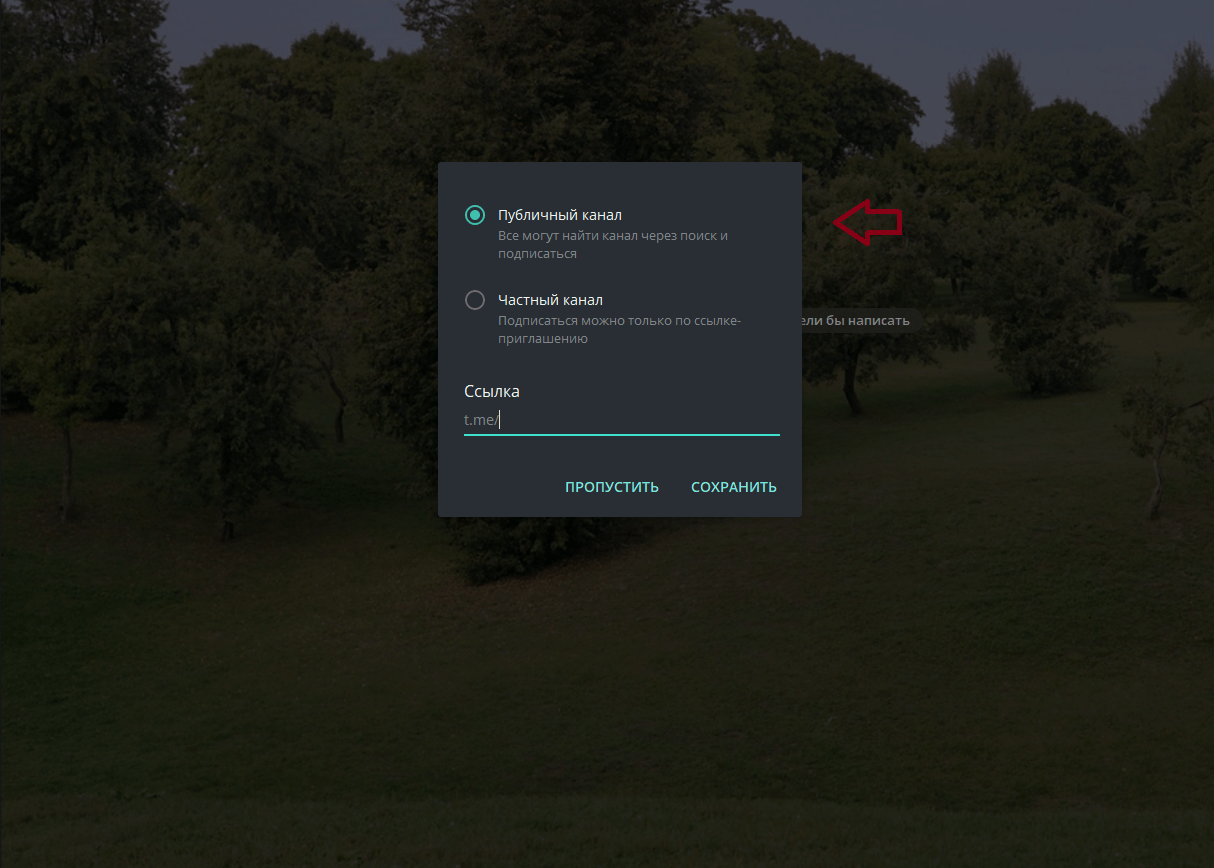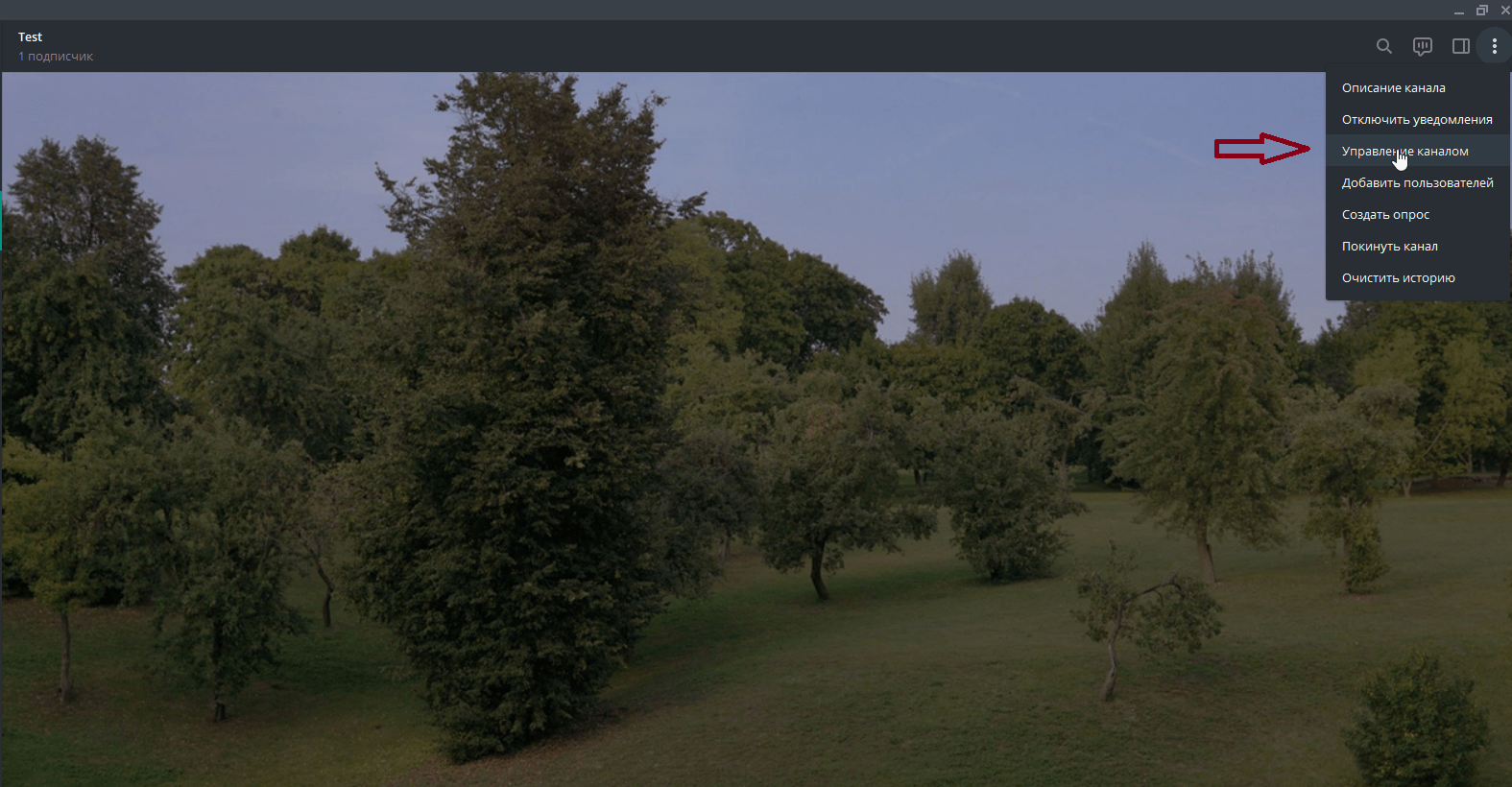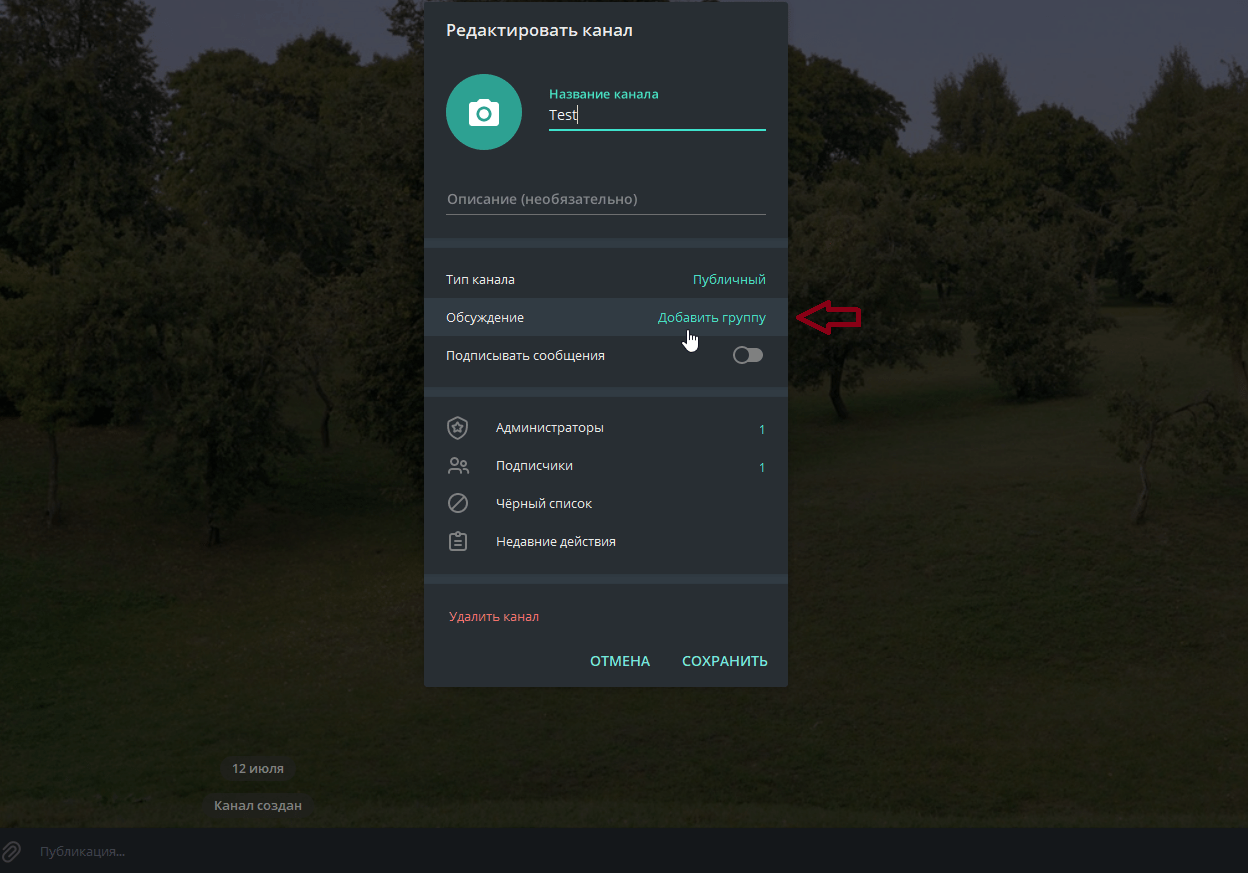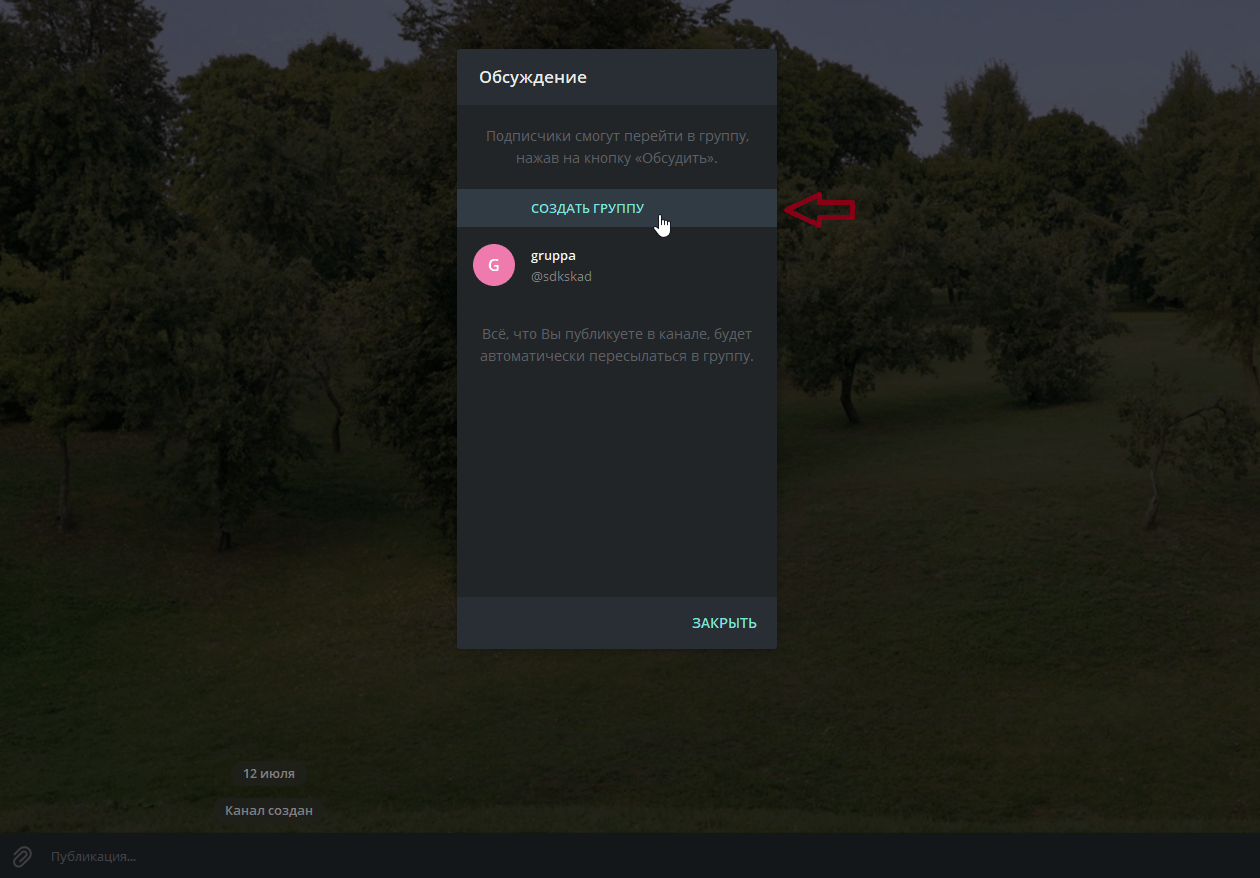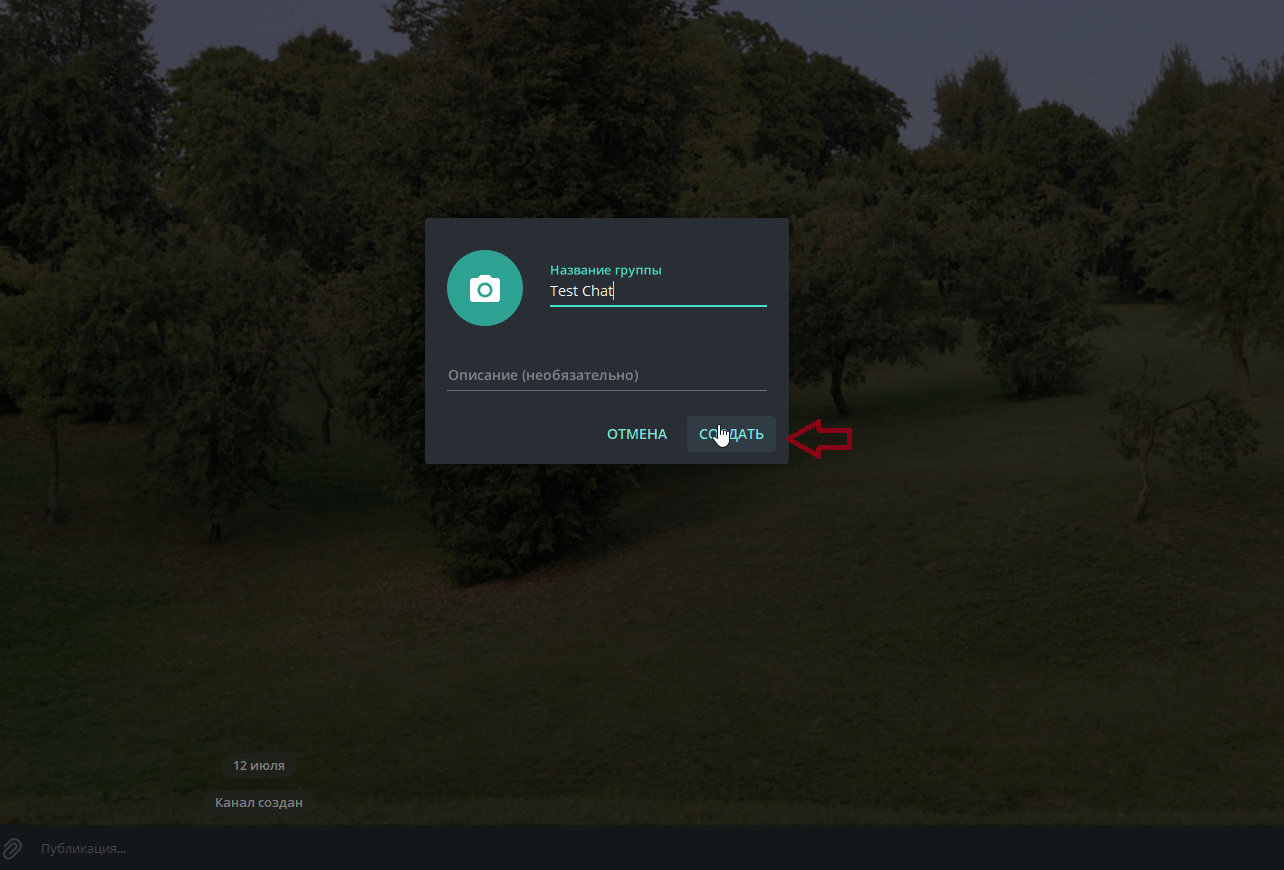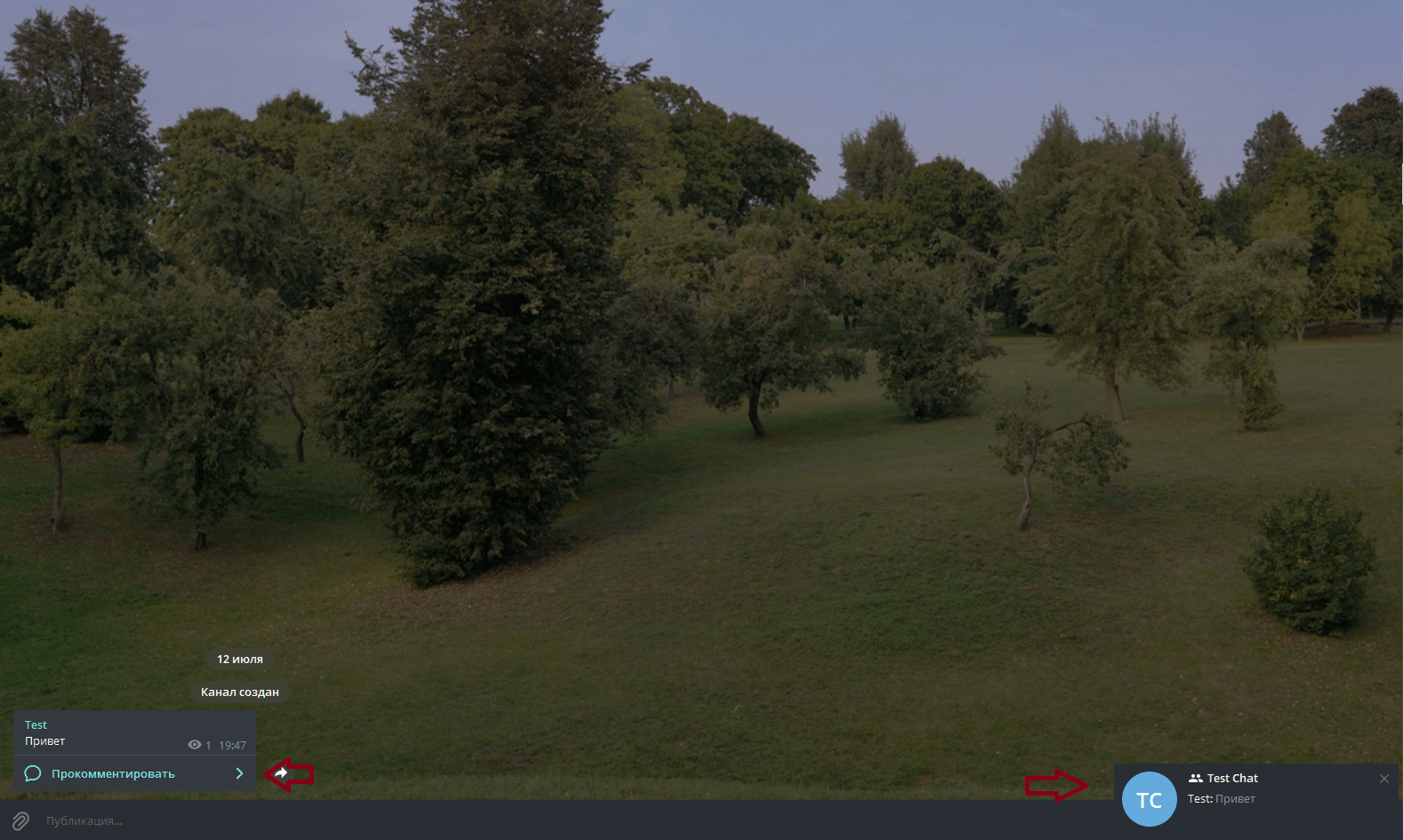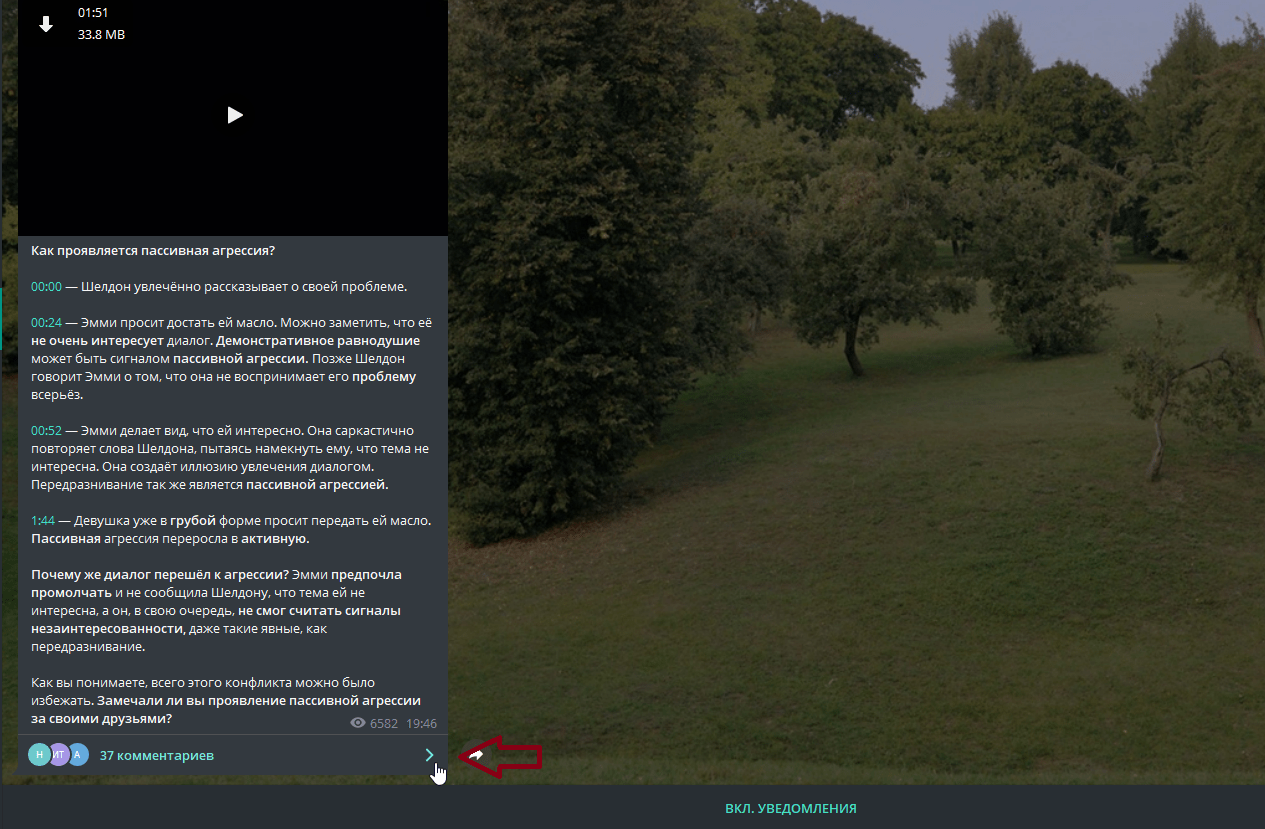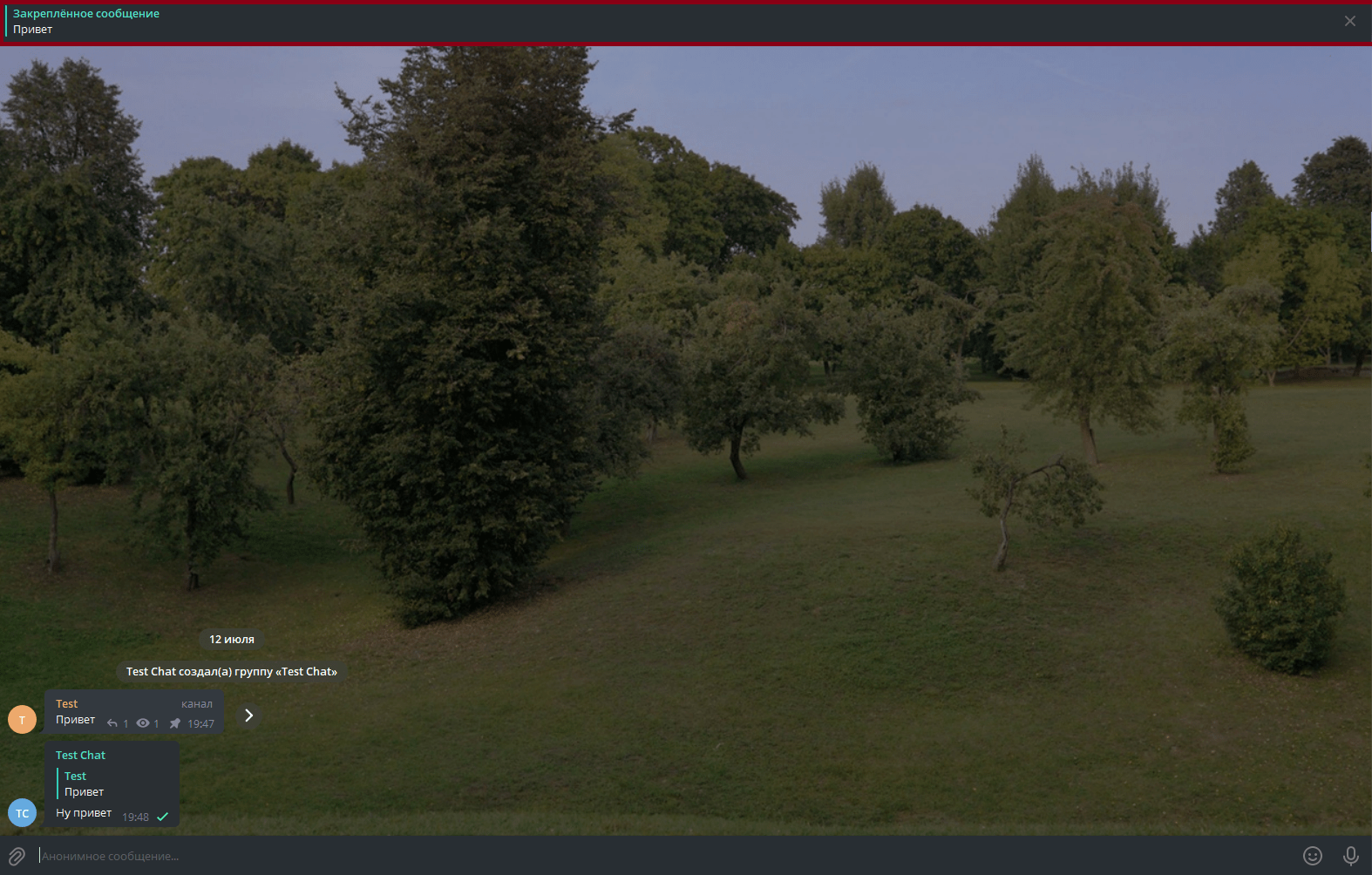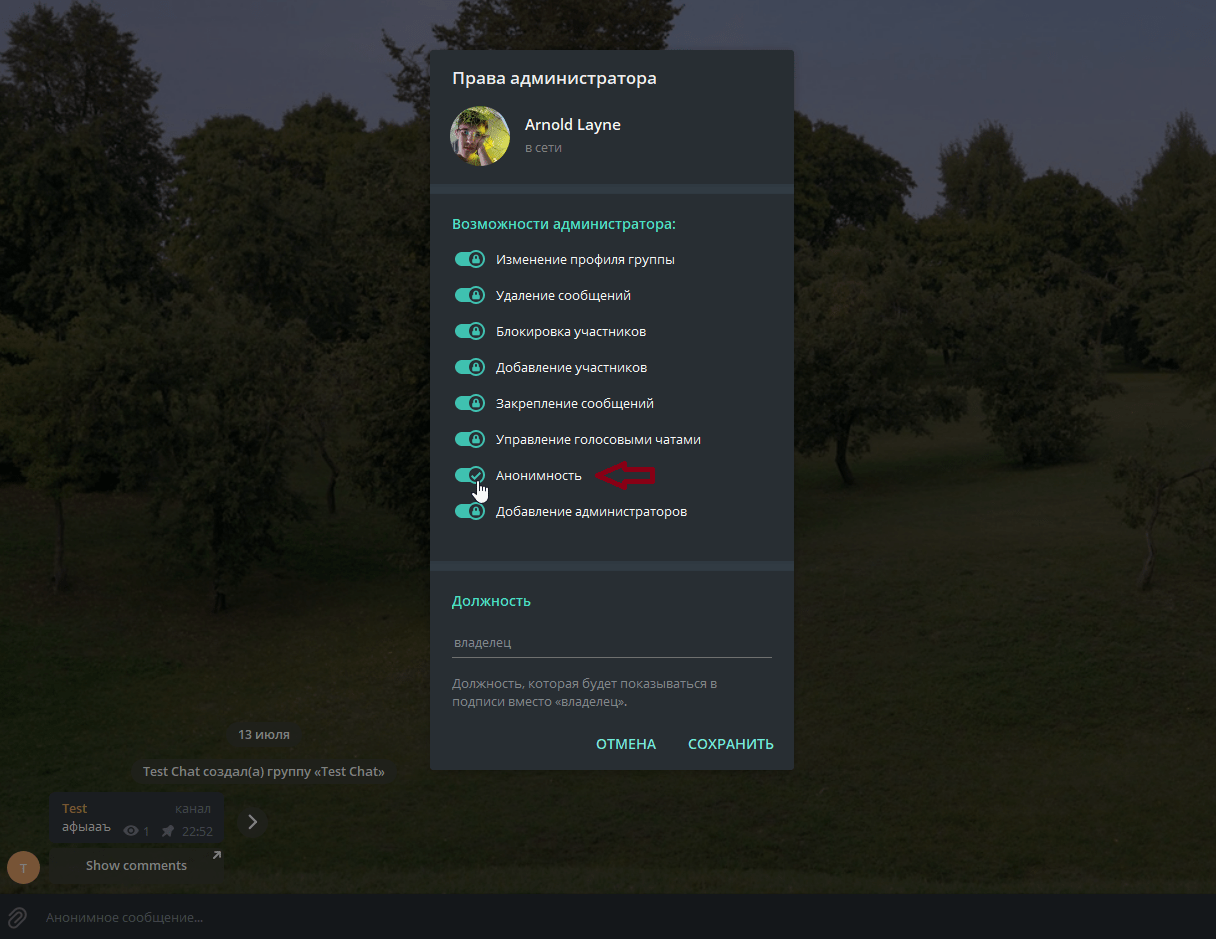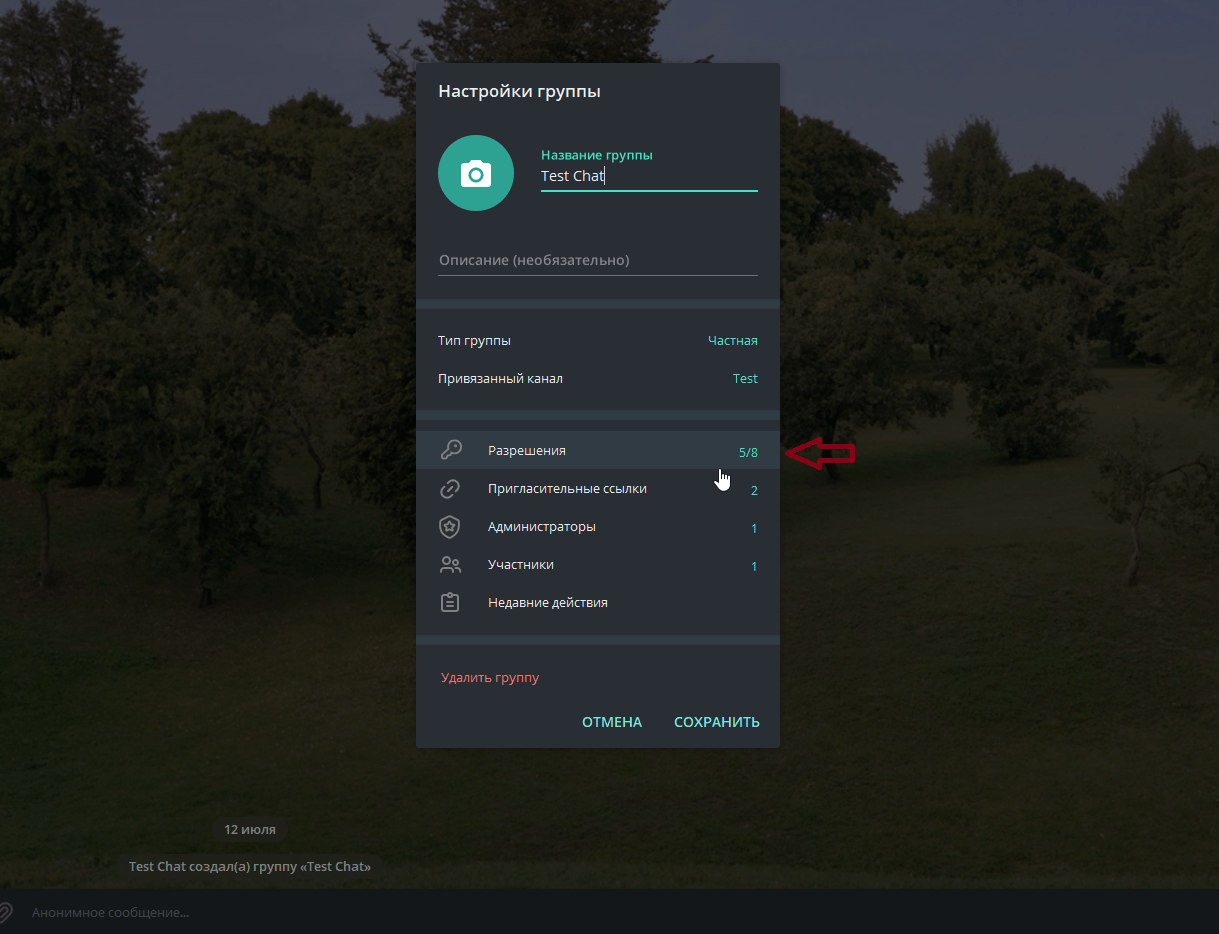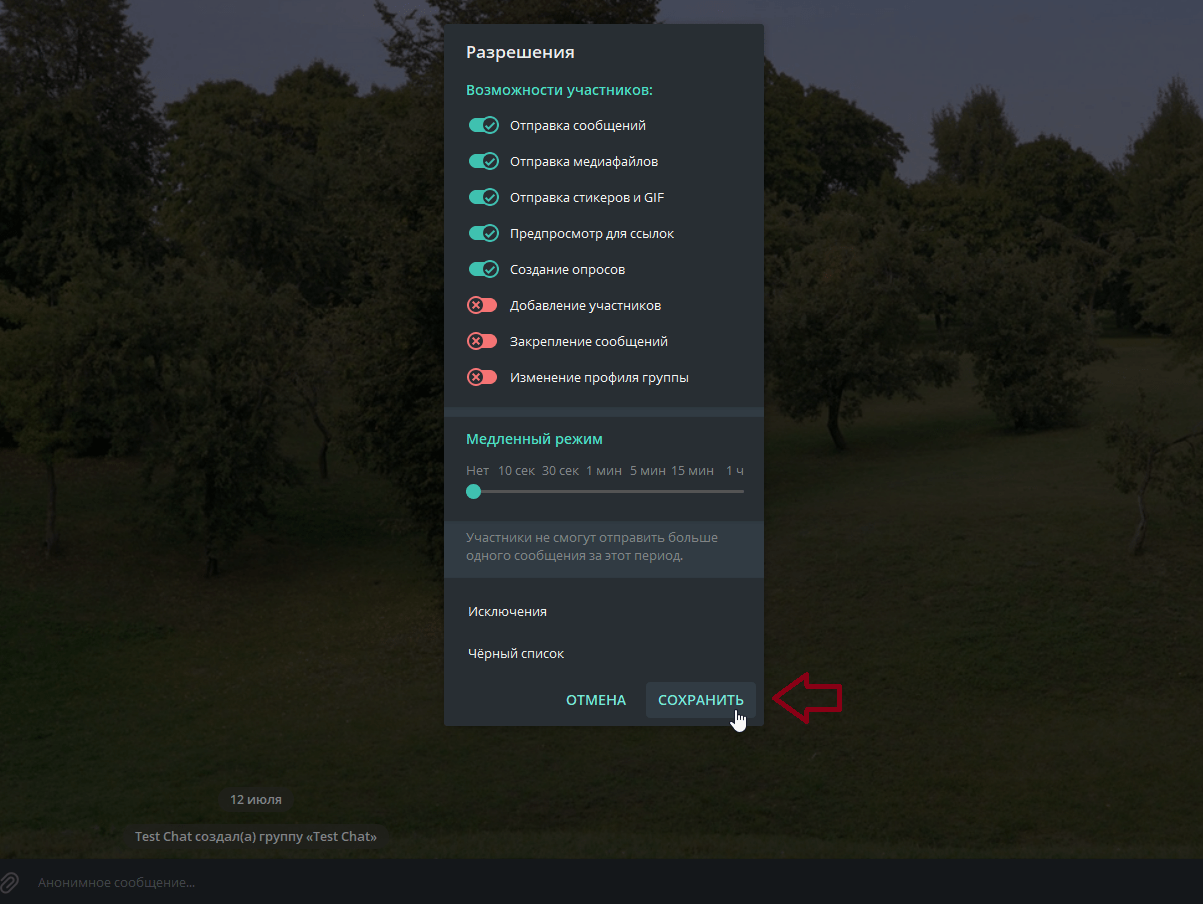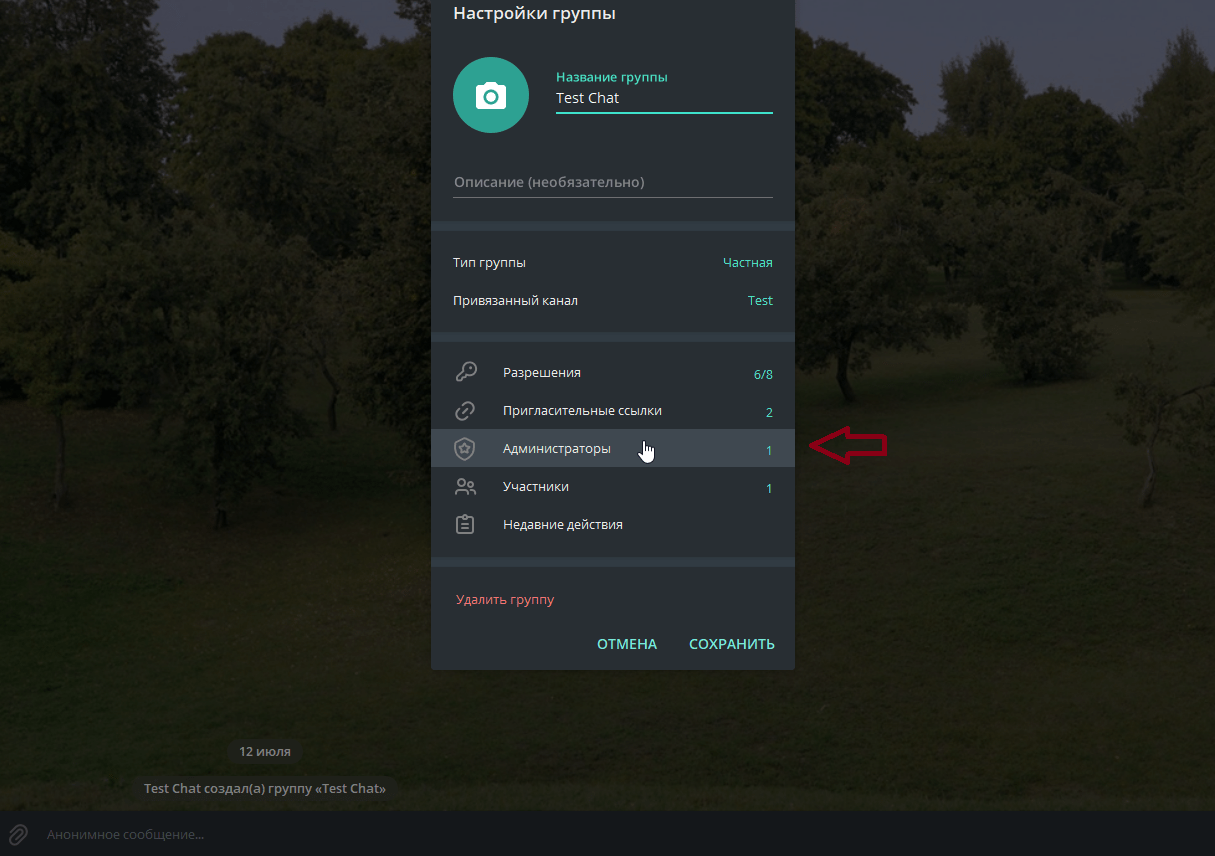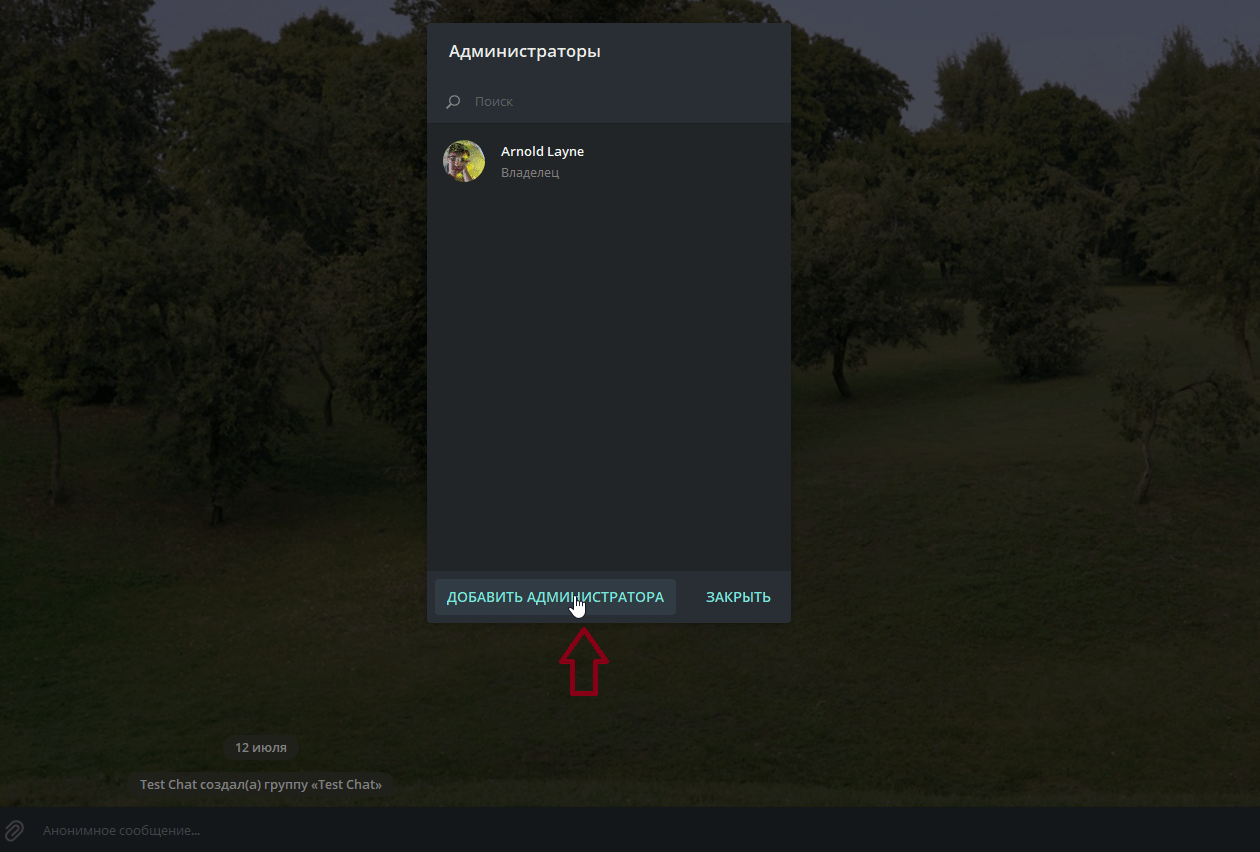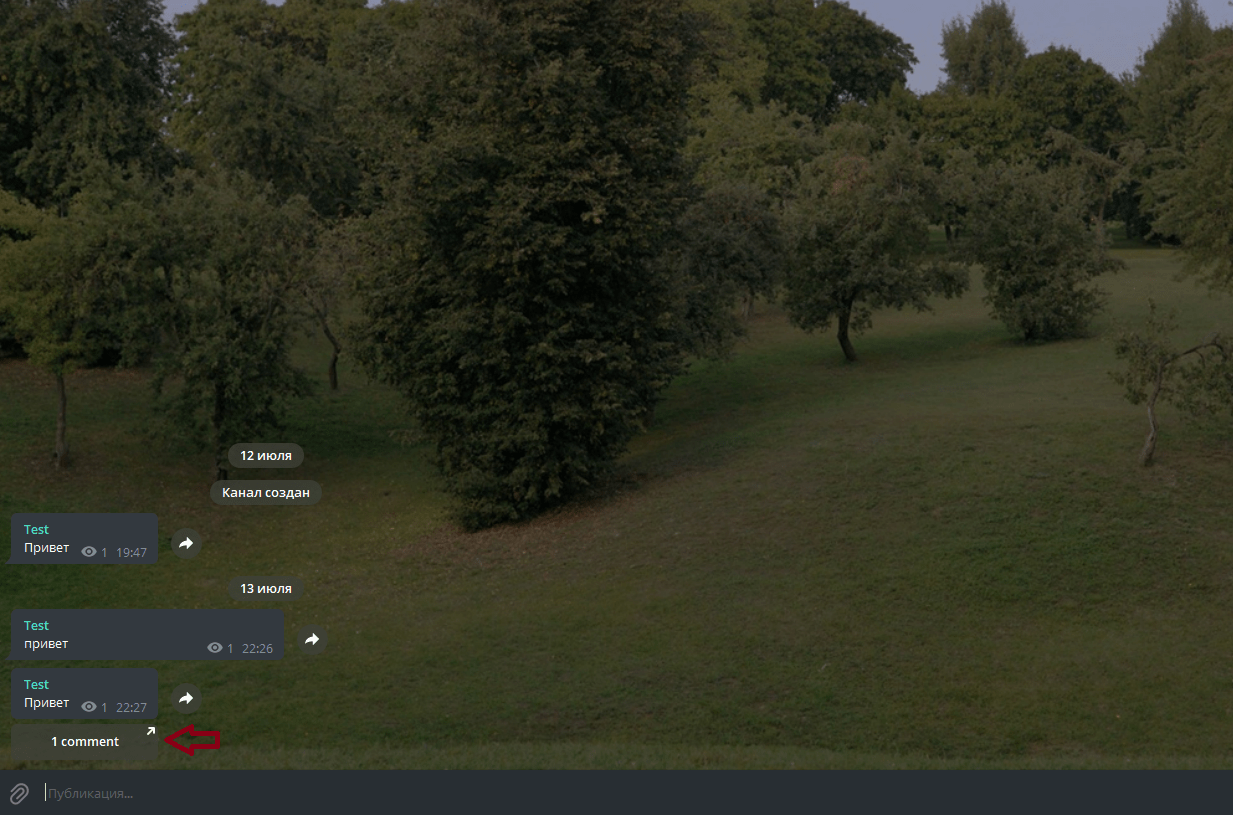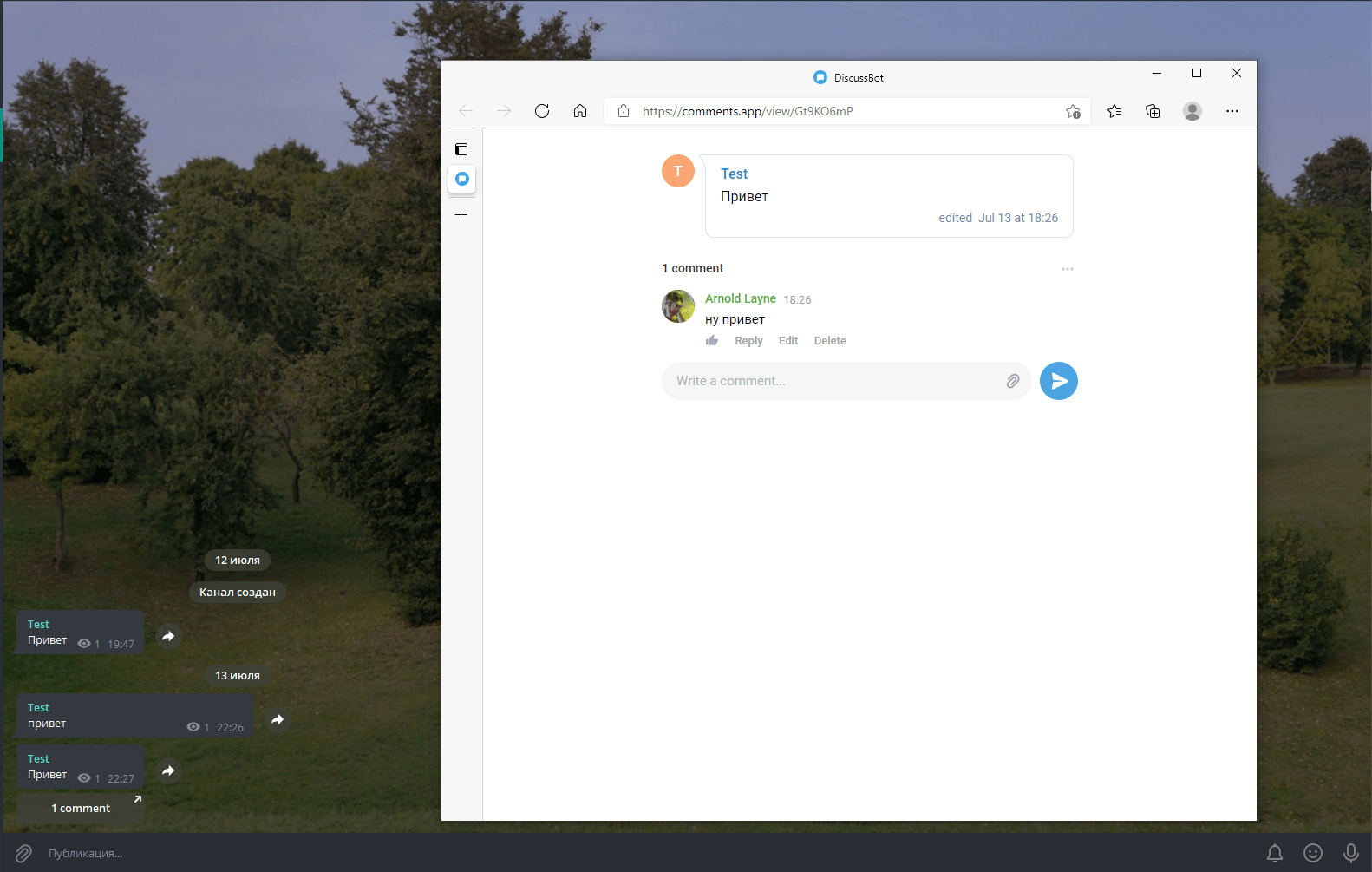- Как включить комментарии в телеграмм канале android
- Как включить комментарии в каналах Telegram
- Как это сделать
- Как сделать в Телеграмм канале комментарии? 7 Telegram-ботов!
- На IOS (iPhone, Ipad)
- На компьютере
- Настройки комментариев
- Проблемы, которые появились после добавления данной функции
- Модерация комментариев, боты
- Другие способы добавления комментариев
- Как настроить комментарии в Телеграмм-канале: инструкция
- Включаем обсуждение
Как включить комментарии в телеграмм канале android
Как включить комментарии в каналах Telegram

В последнем обновлении Telegram появилась функция написания комментариев.
Их можно оставлять под каждой публикацией в каналах. Опция пришла в дополнение к Обсуждениям, чтобы разделить общий поток комментариев на более мелкие.
Ловите инструкцию по созданию канала и прикреплению комментариев к нему.
Как это сделать
1. Нажмите кнопку для создания нового чата, выберите Создать канал. Укажите его название и придумайте короткую ссылку.
2. Нажмите кнопку для создания нового чата и выберите Создать группу. Добавьте туда хотя бы одного пользователя и придумайте название для группы.
Она будет использоваться для общения между пользователями.
3. Откройте ваш канал, тапните на его аватарку и нажмите Изменить. Перейдите во вкладку Обсуждение и выберите только что созданную группу.
4. Нажмите Готово.
Теперь под каждой публикацией появится кнопка Прокомментировать.
Протестировать нововведение уже можно в нашем Telegram-канале. Присоединяйтесь.

Как сделать в Телеграмм канале комментарии? 7 Telegram-ботов!
Чтобы пользователи имели возможность оставлять комментарии, к созданному каналу понадобится привязать группу. Можно использовать уже существующую или создать новую. Новую группу можно создать в процессе добавления комментариев на канал.
- Создаем или заходим в уже созданный канал;
- Нажимаем на его название;
- Теперь жмем на иконку карандаша в правом верхнем углу;
- Далее мы ищем пункт «Обсуждение» и нажимаем на него;
- На этом этапе нам нужно определиться. Выбрать уже созданную группу или сделать новую. Предположим, что группы у нас нет. Поэтому мы жмем на кнопку «Создать группу»;
- После нажатия нам предлагают выбрать название для группы. Вписываем его и подтверждаем;
- Нажимаем на галочку в правом верхнем углу и все готово.
На IOS (iPhone, Ipad)
Процесс на этой операционной системе мало чем отличается от процесса добавления комментариев на Android. Поэтому попробуем сначала создать группу, а потом ее привяжем:
- Ищем иконку с карандашом в правом верхнем углу и нажимаем на нее;
- Теперь находим пункт «Создать группу»;
- Далее в нее придется добавить как минимум одного пользователя, не считая вас, и придумать название;
- Группу нужно сделать публичной, чтобы люди могли комментировать. Для этого зайдите в нее и в настройках выберите тип группы «Публичный». Придумайте ей уникальный адрес и нажмите «Готово».;
- Теперь созданную группу привяжем к нужному каналу. Заходим в него, открываем управление каналом, пункт «Обсуждение» и выбираем созданную группу.
У постов появиться возможность комментирования. Помимо этого, они будут дублироваться в группе, которую вы привязали.
На компьютере
Тот же процесс. Давайте разберем способ с самого начала, если у вас еще нет канала.
- Нажимаем на три горизонтальные полоски в правом верхнем углу;
- Выбираем «Создать канал»
- Придумываем название и нажимаем «Создать»;
- Теперь выбираем тип канала: «Публичный» или «Частный»;
- Нам нужен публичный. Выбираем его и жмем «Сохранить»;
- Вам предложат добавить участников, но это вы уже делаете по желанию;
- Теперь мы можем привязать к каналу группу. Заходим в него и нажимаем на три точки в верхнем правом углу. Затем «Управление каналом», а потом выбираем пункт «Обсуждение»;
- Тут мы можем все так же создать или выбрать существующую группу;
- Так как подходящей группы у нас нет — жмем «Создать группу»;
- Вводим название и успешно ее создаем. После этого посты можно комментировать.
Теперь под каждым новым постом автоматически будет появляться кнопка «Прокомментировать».
Если люди будут оставлять комментарии, то под постом появятся их аватары и общее количество комментариев.
Если будут комментарии, то появится ветка, где пост будет выглядеть, как закрепленный.
Если канал ведет команда людей или вы просто не хотите писать что-то от своего имени, то вы можете отвечать в чате и на полученные комментарии от имени группы. Это позволит участникам понять, кто отвечает на их вопрос, пользователь или администратор.
- Для этого откройте настройки чата для канала.
- Перейдите к разделу «Администраторы».
- Выберите администратора, который сможет отвечать от имени группы/канала и активируйте переключатель «Анонимность».
- Администраторы с включенной опции анонимности теперь смогут отвечать от имени группы/канала.
Настройки комментариев
Функционал Телеграма позволяет настраивать разрешения. Сделать это можно следующим образом:
- Заходим в привязанную к каналу группу;
- Жмем по трем точкам в правом верхнем углу и выбираем пункт «Управление группой»;
- Далее раздел «Разрешения»;
- Настраиваем возможности участников и нажимаем «Сохранить».
С помощью этой функции можно запретить или разрешить участникам:
- Отправлять различные медиа файлы;
- GIF-анимации, ссылки, стикеры;
- Создавать опросы и добавлять новых участников;
- Закреплять сообщения или менять профиль группы;
- Также можно настроить частоту отправки сообщений. Например, можно установить ограничение в 1 сообщение в минуту;
- Еще имеется возможность добавлять пользователей в «Черный список».
Проблемы, которые появились после добавления данной функции
Из-за того, что разработчики по сути сделали сообщения в привязанный чат в виде ответа к посту, появились различные проблемы:
- Комментировать посты могут даже те, кто не подписан на канал.
- На таких пользователей так же не распространяются запреты, которые вы настроили через ботов.
- Если привязать к каналу уже существующую группу, то это может сбить с толку ее участников. Ведь комментарии попадают в общую переписку. На канале говорят об одном, а там ведется обсуждение другого. Поэтому нужно создавать отдельную группу, которая будет предназначена для канала;
Однако большинство проблем решается с помощью ботов и модераторов.
Модерация комментариев, боты
В официальных комментариях Телеграм, которые мы разобрали выше, настроек. Поэтому администраторы используют ботов. В особенности это касается каналов с большим количеством участников, где нельзя за всем уследить и удалять ненужные комментарии. Для этого создаются боты с автоматической модерацией.
Чтобы найти любой из этих ботов — введите название в поиске мессенджера. Читайте инструкцию по поиску в Телеграм.
- Combot — удаляет упоминания и ссылки, которые отправили не участники, запрещает оставлять комментарии тем, кто не подписан на группу и не только;
- AngryModerBot — приветствует всех новых участников, дает предупреждение и банит тех, кто использует ненормативную лексику, а также ведет статистику по сообщениям;
- OrgRobot — дает право новым участникам писать только после ответов на уже заготовленные вопросы, что работает как защита от спамеров;
- DaySandBox — удаляет ссылки от участников, которые присоединились к чату менее, чем 24 часа назад;
- GerpRobot — вы можете задать ключевые слова, которые бот будет фиксировать и удалять сообщения, где они были обнаружены.
Давайте разберем, как добавить и настроить бота в группе на примере Combot. Для этого, нужно:
- Зайти в управление группой и нажать на кнопку «Добавить администратора»;
- Ввести в строке поиска «Combot» и подтвердить выбор;
- Зайти в личные сообщения к боту и зарегистрироваться;
- Затем настроить модерацию канала, выбрав один из предложенных режимов. Есть стандартный, усиленный и строгий.
В интернете можно найти еще не один десяток полезных ботов, которые будут собирать статистику канала, модерировать его, добавлять приветствия и многое другое.
Другие способы добавления комментариев
Люди, которым не понравилось нововведение, продолжили использовать старые способы добавления комментариев. Реализовать это можно через ботов DiscussBot или CommentsBot.
В этот раз группу создавать не нужно, вместо этого:
- Заходим на канал и, следуя предыдущей инструкции, назначаем бота DiscussBot администратором канала. В этот раз, писать боту в личные сообщения или что-то настраивать не понадобится;
- Готово, теперь под каждым новым постом в канале будет появляться кнопка, которая дает возможность прокомментировать запись;
- Нажав на нее, откроется браузер, где нужно дать разрешение на вход под своим аккаунтом;
- Вместо отдельной ветки, вы попадете на страницу, где можно писать свои комментарии и читать чужие.
Если вы нашли ошибку, пожалуйста, выделите фрагмент текста и нажмите Ctrl+Enter.
Как настроить комментарии в Телеграмм-канале: инструкция
Как настроить комментарии в Телеграмм-канале, чтобы дать читателям возможность общаться под выпускаемыми постами? Отличный вопрос! Если вы до сих пор не активировали обсуждение на своем канале, самое время начать! Поверьте, эту функцию не стоит недооценивать.
Включаем обсуждение
Летом 2019 года появилась официальная возможность включить комментарии в группе Telegram! Это нововведение стало по-настоящему сенсационной и хорошей новостью, ведь до того момента коммуникация администраторов и читателей была невозможна.
Для развития любого паблика важно взаимодействие создателей и аудитории, так можно получить больший отклик, узнать мнение пользователей и понять разнообразные тенденции развития, которых стоит придерживаться.
Мы расскажем, как включить обсуждения в Телеграмм-канале – это гораздо легче, чем может показаться!
- Откройте свой паблик и нажмите на название на верхней панели;
- Кликните по кнопке редактирования наверху справа;
- В новом окне найдите вкладку «Обсуждение» ;
- Кликните по «+», чтобы создать группу.
Разбираясь, как включить комментарии в Телеграмм-канале на Айфоне и Андроиде, важно уточнить следующую информацию. Вы будете подключать специальную группу, в которой ведется общение. Все сообщения автоматически дублируются туда – при этом переписка отображается под каждым постом отдельно, там, где и были написаны сообщения.
Возвращаемся к нашей инструкции:
- Жмите на кнопку создания группы;
- Система автоматически даст название по имени паблика, но вы можете стереть его и придумать свое;
- Если щелкнете на значок фотоаппарата, можно загрузить аватар (желательно продублировать картинку основного паблика);
- Когда закончите редактирование, щелкайте «Создать».
По сути, вы уже понимаете, как включить комментарии в Телеграмм-канале на Android и iPhone. Группа создана, она автоматически подключается к паблику – посмотрите, на экране появится соответствующее уведомление.
Важно: если захотите отключить эту опцию, жмите ниже на кнопку «Отвязать группу». Затем подтвердите действие.
Сейчас мы возвращаемся к настройкам, сохраняем внесенные изменения нажатием соответствующей кнопки и видим, что под постами появился значок «Прокомментировать».
Включить комментарии к постам в Телеграм можно как в закрытом, так и на открытом канале. Обсуждение доступно совершенно любому пользователю, который подписался на страницу. Поверьте, ваши подписчики оценят новую опцию. Сами посудите, ведь высказаться по острым вопросам хочется каждому!
Если вы случайно или намеренно удалите этот групповой чат, возможность комментирования исчезнет. Придется отвязать группу, затем добавить новый чат, чтобы возобновить обсуждение под постами.
Рассказали, как настроить комментарии в Телеграм-канале – справитесь за несколько секунд! Разрешите своей аудитории обсуждение интересных постов, обмен мнениями и полезной информацией. Поверьте, общение в комментариях пойдет на пользу вашему паблику.
Источник